Ali na vašem iPhone-u vedno manjkajo pomembna e-poštna sporočila, ker obvestila ne delujejo? Niste edini; ta težava je prizadela veliko ljudi, ki uporabljajo Applovo aplikacijo Mail.
Pomagamo vam jo popraviti s spodnjimi desetimi preprostimi koraki.
Vsebina
- Povezano:
- Zakaj me iPhone ne obvesti, ko prejmem e-pošto?
- Korak 1. Izberite zvok opozorila za obvestila po pošti
- 2. korak. Vklopite e-poštna obvestila za aplikacijo Mail
- 3. korak. Vklopi zvok obvestil o e-poštnih nitih
- 4. korak. Onemogočite način nizke porabe na vašem iPhoneu
- 5. korak. Vklopite potisne podatke za svoje e-poštne račune
- 6. korak. Naj se aplikacija Mail osveži v ozadju
- 7. korak. Odstranite in znova dodajte svoje e-poštne račune
- 8. korak. Izbrišite in znova namestite aplikacijo Mail
- 9. korak. Začasno prekinite povezavo z uro Apple Watch
- 10. korak. Posodobite svoj iPhone na najnovejšo različico iOS
-
Ugotovite, kako odpraviti vse težave s pošto
- Povezane objave:
Povezano:
- Kako utišati e-poštna obvestila določenih oseb v pošti
- Težave s pošto z iOS 13.2? Tukaj je nekaj nasvetov
- Kako popraviti »To sporočilo nima vsebine« v aplikaciji Mail
- Aplikacija iPhone iOS Mail prikazuje neprebrana e-poštna sporočila, če jih ni
 Zakaj me iPhone ne obvesti, ko prejmem e-pošto?
Zakaj me iPhone ne obvesti, ko prejmem e-pošto?
Eden od razlogov, zakaj e-poštna obvestila morda ne bodo delovala v aplikaciji Mail na vašem iPhoneu, je, ker ne uporabljate funkcije Push. Pojdi do Nastavitve > Gesla in računi > Pridobi nove podatke in vklopi Potisnite na vrhu zaslona. To zagotavlja, da se e-poštna sporočila prikažejo na vašem iPhoneu, takoj ko vam jih nekdo pošlje.
Spodaj smo podrobneje razložili nastavitve potisne e-pošte in številne druge korake za odpravljanje težav. Če ta hitri nasvet ni pomagal, preberite za več pomoči.
Težave z obvestili na vašem iPhoneu?
Če imate splošne težave z obvestili na vašem iPhoneu, na primer manjkajoča opozorila ali obvestila, in če vam primanjkuje časa, si oglejte ta videoposnetek, ki zajema veliko bistvenega:
Korak 1. Izberite zvok opozorila za obvestila po pošti
Nova e-poštna sporočila, poslana na vaš iPhone, privzeto ne oddajajo zvoka obvestila. Možno je, da je Apple utišala e-poštna sporočila, da zmanjša motnje, saj večina ljudi vsak dan prejme na desetine e-poštnih sporočil, vendar le malo od njih potrebuje takojšnje ukrepanje.
V nastavitvah za iPhone izberite opozorilni zvok za nova e-poštna obvestila:
- Pojdi do Nastavitve > Zvoki in haptika.
- Povečajte Zvonjenje in opozorila glasnost.
- Dotaknite se Nova pošta.
- Izberite Opozorilni ton oz Zvok zvonjenja s seznama možnosti. Zraven izbranega tona je prikazana kljukica.
- Dotaknite se Vibracije da izberete vzorec za vibracije obvestil. Privzeto vibriranje za novo pošto na iPhonu je Nobena.
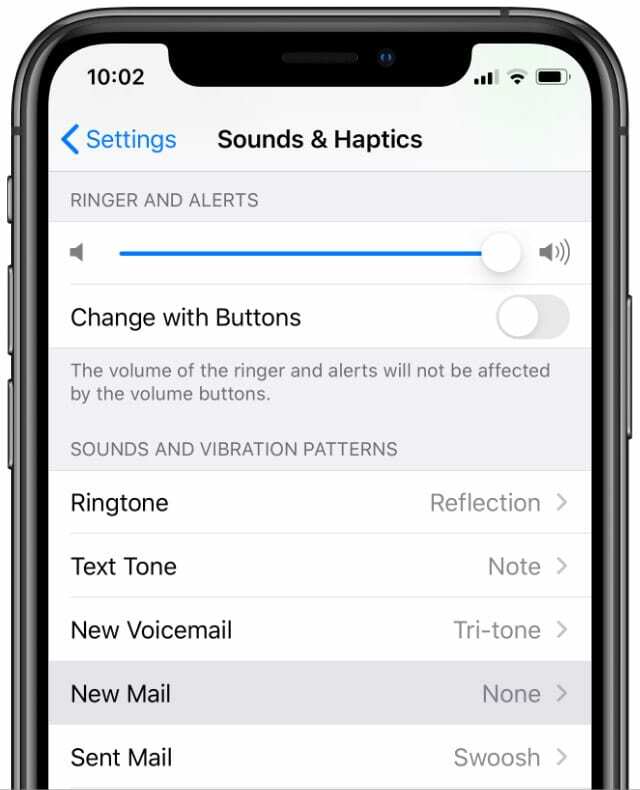
2. korak. Vklopite e-poštna obvestila za aplikacijo Mail
Tudi z opozorilnim zvokom, dodeljenim novim e-poštnim sporočilom, morate vklopiti tudi pravilno vrsto obvestil za aplikacijo Mail. Možno je prilagoditi obvestila za vsak od e-poštnih računov na vašem iPhoneu.
Uredite svoja e-poštna obvestila v nastavitvah iPhone-a:
- Pojdi do Nastavitve > Obvestila.
- Pomaknite se navzdol in tapnite pošta.
- Tapnite e-poštni naslov, za katerega želite prejemati obvestila.
- Vklopiti Dovoli obvestila na vrhu zaslona, nato vklopite opozorila, ki jih želite prejemati: Zaklenjen zaslon, Center za obveščanje, oz Pasice.
- Dotaknite se Zvoki in izberite zvočni učinek za ta e-poštni račun.
- Vklopiti Značke za prikaz značke z neprebranimi e-poštnimi sporočili v aplikaciji Mail.
- Vrnite se v zgornji levi kot in vklopite obvestila za vse druge e-poštne račune.
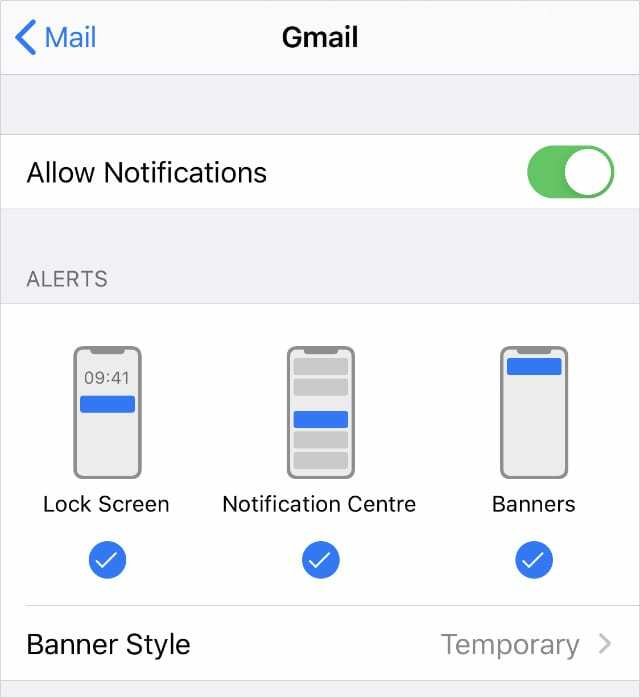
3. korak. Vklopi zvok obvestil o e-poštnih nitih
Z iOS 13 je Apple predstavil možnost utišanja e-poštnih niti, tako da ne boste prejemali obvestil, ko nekdo pritisne Odgovori vsem. Morda vaša obvestila aplikacije Mail ne delujejo, ker ste pomotoma utišali e-poštno nit.
Odprite aplikacijo Mail in poiščite morebitna nedavna e-poštna sporočila s prečrtano ikono zvonca poleg njih. To so pogovori, ki ste jih prezrli.
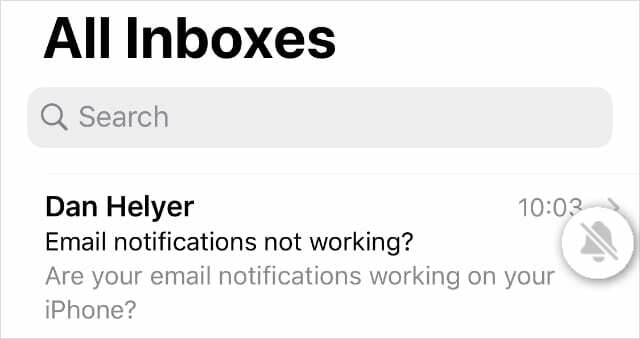
Obstaja veliko načinov za izklopi ali vklopi zvok e-poštne niti, vendar je najlažji način, da povlecite od desne proti levi po e-pošti in tapnete Več > Vklopi zvok.
4. korak. Onemogočite način nizke porabe na vašem iPhoneu
Ko je vaš iPhone v načinu nizke porabe, onemogoči številne storitve v zakulisju, da ohrani življenjsko dobo baterije. Nekatere od teh storitev so odgovorne za pošiljanje e-poštnih obvestil, kar lahko pojasni, zakaj ne delujejo.
Preverite, ali je vaš iPhone v načinu nizke porabe, tako da pogledate simbol baterije v zgornjem desnem kotu zaslona. Če je rumena, je način nizke porabe vklopljen.
Če želite izklopiti način nizke porabe, pojdite na Nastavitve > Baterija > Način nizke porabe.

5. korak. Vklopite potisne podatke za svoje e-poštne račune
Za prejemanje novih e-poštnih sporočil vaš iPhone uporablja dva protokola: Fetch in Push. S funkcijo Fetch vaš iPhone v določenih obdobjih preverja, ali so na strežniku nova e-poštna sporočila. S funkcijo Push strežnik pošlje nova e-poštna sporočila na vaš iPhone takoj, ko pridejo.
Če obvestila aplikacije Mail ne delujejo ali vaša e-pošta zamuja, spremenite e-poštni račun v Push:
- Pojdi do Nastavitve > Gesla in računi.
- Vklopiti Potisnite na vrhu zaslona.
- Tapnite vsak e-poštni račun in nastavite urnik na Potisnite, če lahko.
- Če se odločite Pridobi namesto tega izberite urnik na dnu zaslona.
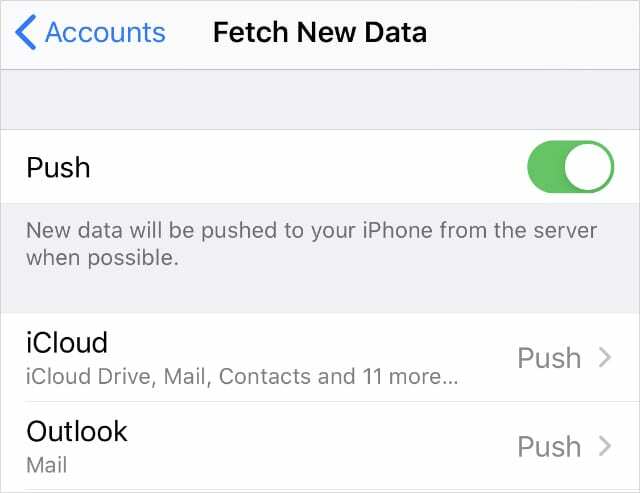
6. korak. Naj se aplikacija Mail osveži v ozadju
Eden od različnih nastavitve onemogočene z načinom nizke porabe na iPhonu je Osvežitev aplikacije v ozadju. Če je to izklopljeno, Mail ne more iskati novih sporočil, ne da bi odprli aplikacijo.
Kljub temu ste morda vseeno onemogočili osvežitev aplikacije v ozadju tudi brez vklopljenega načina nizke porabe.
V nastavitvah iPhone-a vklopite Osvežitev aplikacije v ozadju za pošto:
- Pojdi do Nastavitve > Splošno > Osvežitev aplikacije v ozadju.
- Dotaknite se Osvežitev aplikacije v ozadju.
- Vklopite ga za eno ali drugo Wifi oz Wi-Fi in mobilni podatki.
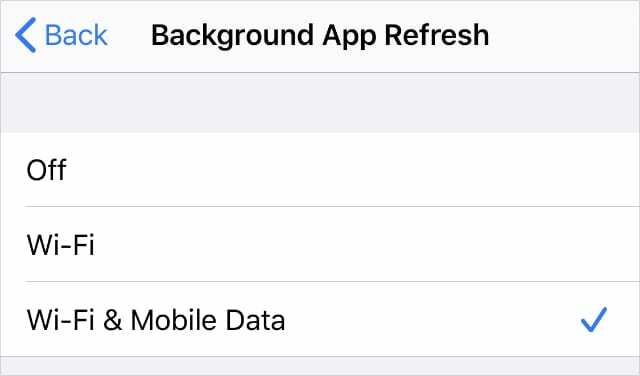
7. korak. Odstranite in znova dodajte svoje e-poštne račune
Nekaterim uporabnikom je uspelo odpraviti težave z obvestili aplikacije Mail tako, da so odstranili e-poštni račun in ga nato znova dodali. Ko to storite, lahko izgubite vsa sporočila, ki čakajo na pošiljanje iz mape V pošiljanju.
Če uporabljate e-poštne račune POP, odstranitev računa izbriše tudi vsa sporočila, ki ste jih prenesli s strežnika. Zato jih morda ne boste mogli znova obnoviti varnostno kopirajte svoj iPhone najprej.
Če želite odstraniti in znova dodati e-poštne račune iz vašega iPhone-a:
- Pojdi do Nastavitve > Gesla in računi.
- Tapnite e-poštni naslov, ki ga želite odstraniti, nato tapnite Izbriši račun.
- Potrdite, da želite Izbriši račun.
- Iz Gesla in računi zaslon, tapnite Dodaj račun.
- Izberite vrsto računa ter vnesite uporabniško ime in geslo, da ga dodate.
- Po prijavi izberite sinhronizacijo pošta, Stiki, Koledarji, oz Opomniki. Nato tapnite Shrani.
- Ponovite te korake za vsak od vaših e-poštnih računov.

8. korak. Izbrišite in znova namestite aplikacijo Mail
Z izdajo iOS 10 je Apple to omogočil odstranite nekaj osnovnih aplikacij iz vašega iPhone-a. To je odlično za odpravljanje težav z vašimi e-poštnimi obvestili, ki ne delujejo, ker lahko znova namestite aplikacijo Mail, da to odpravite.
Tapnite in pridržite ikono aplikacije Mail na začetnem zaslonu, da razkrijete a Izbriši aplikacijo možnost. Tapnite to, da odstranite aplikacijo, nato znova zaženite iPhone.
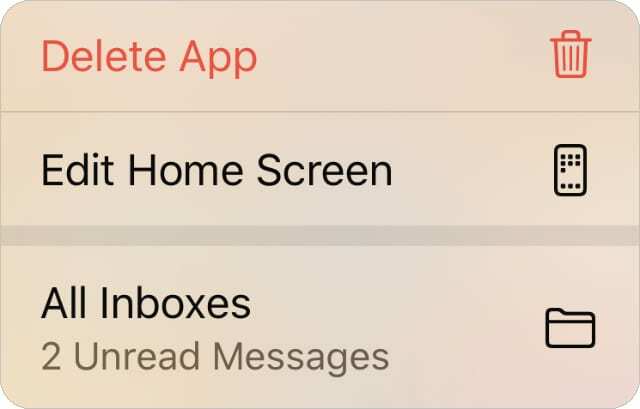
Ko se vaš iPhone znova zažene, prenesite Mail iz App Store.
Morda se boste morali vrniti tudi na Gesla in računi nastavitve, da znova vklopite pošto za vsak od vaših e-poštnih računov.
9. korak. Začasno prekinite povezavo z uro Apple Watch
Ena od odličnih stvari pri Apple Watch – če jo imate – je, da jo lahko uporabite za preverjanje obvestil, ne da bi se morali dotakniti svojega iPhone-a. Toda ta prednost je lahko tudi razlog, da obvestila poštnih aplikacij ne delujejo na vašem iPhoneu.
Preizkusite to tako, da za nekaj časa izklopite Apple Watch. Če vaša e-poštna obvestila za iPhone začnejo znova delovati, uredite nastavitve obvestil za vašo Apple Watch oz v celoti ponastavite Apple Watch.
Spremenite obvestila Apple Watch iz vašega iPhone-a:
- Odprite Apple Watch app.
- Pojdite na Pazi zavihek in tapnite Obvestila.
- Poišči pošta aplikacijo in uredite obvestila po svojih željah.
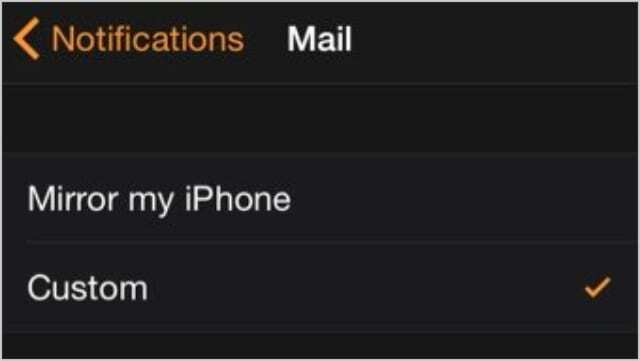
10. korak. Posodobite svoj iPhone na najnovejšo različico iOS
Običajno je, da posodobitve iOS-a uvedejo nove težave v vaš iPhone. Pravzaprav je bilo znano, da prejšnje posodobitve iOS povzročajo težave z e-poštnimi obvestili, ki ne delujejo v aplikaciji Mail na iPhonih.
Ko se to zgodi, Apple običajno v naslednjih nekaj tednih izda novo posodobitev, da jo popravi. Prepričajte se, da uporabljate najnovejšo različico iOS-a, da boste imeli koristi od Applovih popravkov.
Za posodobitev programske opreme iPhone:
- Povežite svoj iPhone z delujočim omrežjem Wi-Fi.
- Pojdi do Nastavitve > Splošno > Posodobitev programske opreme.
- Počakajte, da vaš iPhone preveri nove posodobitve programske opreme.
- Prenesite in namestite vse razpoložljive posodobitve za iOS.

Ugotovite, kako odpraviti vse težave s pošto
Upajmo, da poštna obvestila zdaj delujejo za nova e-poštna sporočila na vašem iPhoneu. Če je tako, nam v komentarjih sporočite, kaj je popravilo! Sicer pa si oglejte ta drugi članek, če želite izvedeti, kako odpravite druge težave s pošto v iOS-u.

Dan piše vadnice in vodnike za odpravljanje težav, da bi ljudem pomagal kar najbolje izkoristiti njihovo tehnologijo. Preden je postal pisatelj, je pridobil diplomo iz zvočne tehnologije, nadzoroval popravila v trgovini Apple Store in celo poučeval angleščino na Kitajskem.